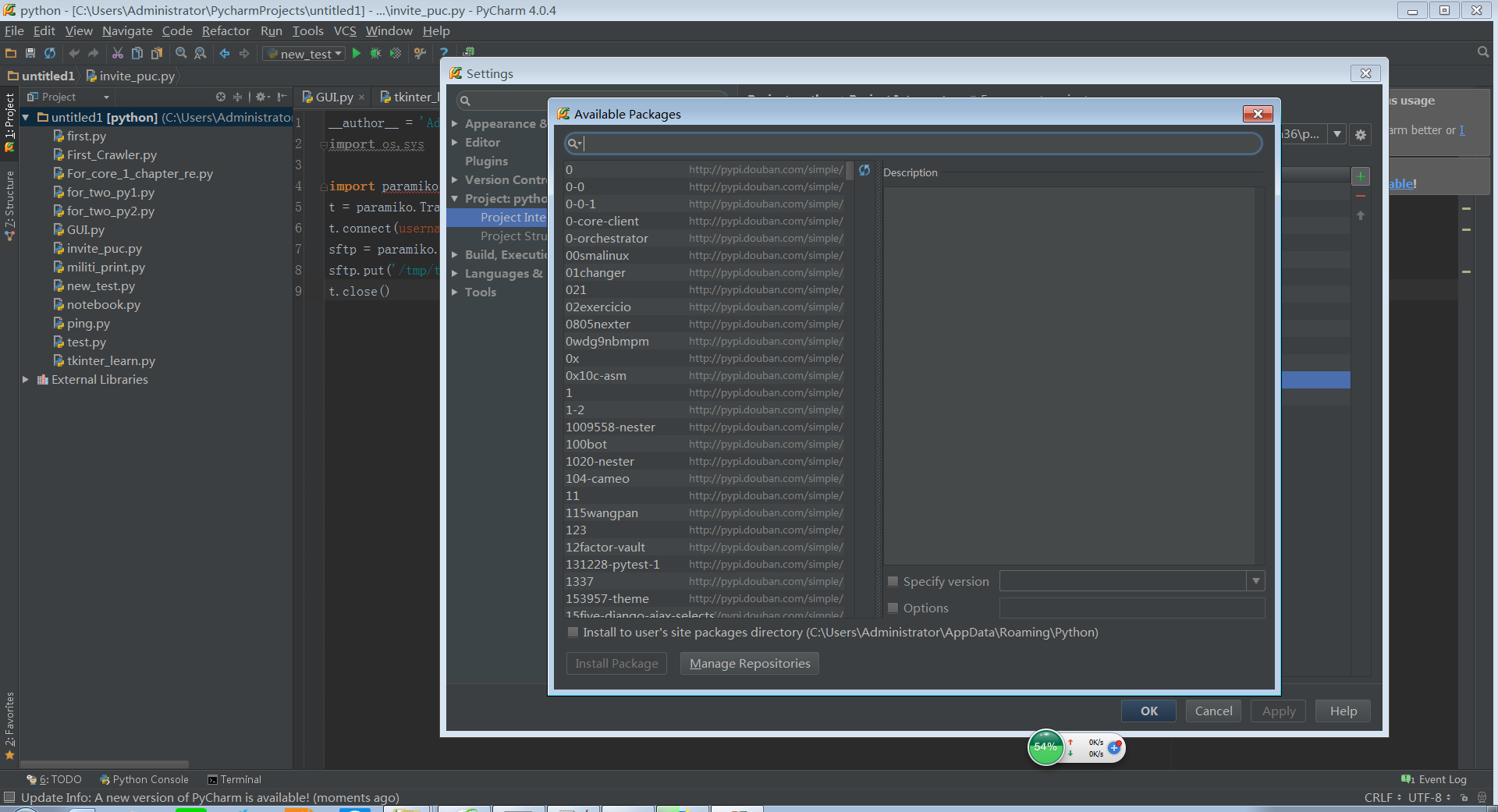pycharm中安裝第三方庫在庫的搜尋區提示(nohing to show)的解決辦法
pycharm自帶了包管理的功能,對於很多學習python的新手來說能從pycharm直接搜尋需要的第三方庫是件很舒服的事情。
最近想新增第三方庫paramiko,發現通過pip安裝的並不順利。就想到了用pycharm。
先發效果圖:
過程如下:
開啟pycharm的包管理搜尋介面(怎麼進入這個介面網上很多)是,顯示的可用庫是空的(nothing to show)。
搜尋了很多的資料,通過摸索找到了一條可行的方法,希望對大家有用。
進入C:\Users\Administrator\pip,如果沒有pip資料夾,建立該檔案。
建立pip.ini檔案(txt直接改字尾)
配置pip.ini檔案
[global]
respect-virtualenv = true
download-cache = d:/Python/pip/cache
log-file = d:/Python/pip/pip.log
[install]
timeout = 30
find-links =https://pypi.python.org/pypi
find-links =http://pypi.douban.com/simple/
find-links =http://mirrors.aliyun.com/pypi/simple/
find-links =https://pypi.mirrors.ustc.edu.cn/simple/
儲存,關閉pip.ini檔案,重啟pycharm即可。
注意1:download-cache = d:/Python/pip/cache,這裡是選擇下載的快取區,如果沒有D盤,可以改成其他碟符。
注意2:timeout = 30,這裡是連線超時時間,網路不好,可以設定稍微長些。
注意3:find-links =https://pypi.python.org/pypi,這些地址是大家推薦的下載庫檔案的地址。預設只有第一個哦。